
私たちのコンピュータに新しいオペレーティングシステムをインストールすることは非常に簡単であるか、または本当の悪夢になる可能性があります。 最も単純なケースは、たとえば、インストールするだけでよい更新プログラムのおかげで、Windows7からWindows8.1に移行することです。 一方、悪夢のような側面では、利用可能なアップデートがなく、インストールディスクがない場合、物事はミッションインポッシブルに過ぎません。
ただし、これらの複雑なケースでは、多かれ少なかれ単純な解決策があります。 ボット可能なUSBを作成します。これを使用して、Windowsまたはその他のオペレーティングシステムをインストールできます。 Linuxでもかまいませんが、ファイルイメージを使用して配布されている限りです。
PCまたはその他のオペレーティングシステムにWindows10をインストールする場合は、もう探す必要はありません。すぐ下で、新しいソフトウェアをインストールしてから抜け出すことができる起動可能なUSBを作成する方法を簡単に説明します。あなたが抱えている問題。
起動可能なWindows10USBを作成する方法
Windows 10 これはマイクロソフトの新しいオペレーティングシステムであり、膨大な数のユーザーに無料で入手する可能性を提供し、新しいデザインと膨大な量の機能、オプション、および新機能を備えています。 この新しいWindowsの優れたフラグのXNUMXつはシンプルさであり、これもまた、レドモンドが起動可能なUSBを作成することを提案している可能性に反映されています。
そしてそれはマイクロソフトが私たちに提供しているということです 起動可能なUSBを作成するためのツール もちろん、このツールは完全に無料です。

ツールをダウンロードした後 これらの手順に従う必要があります;
- 管理者としてアプリケーションを実行します(アイコンを右クリックして、対応するオプションを選択します)
- 表示されているXNUMXつのオプションのうち、「別のPC用のインストールメディアを作成する」というXNUMX番目のオプションを選択する必要があります。
- 次に、インストールを作成するUSBを接続し、必要なWindows 10のバージョンを選択する必要があります(明確にするため、および明確になりすぎない場合は、32ビットバージョンは4GB未満のコンピューター用ですRAMメモリ、および64GB以上のRAMをお持ちの方のための4ビットのXNUMXつ)
- これで、プロセス全体が終了するのを待つ必要があります。 問題が発生した場合、それは問題ではありません。Microsoftツールに依存せずに、次の方法に進んで問題を解決できます。
Windows 10を除く残りのWindowsバージョンは、市場での存在感がますます少なくなっていますが、これらのバージョンのいずれかで起動可能なUSBを作成する場合は、特定のMicrosoftツールを使用できます。次に確認するアプリケーションを使用します。
Rufusを使用して任意のオペレーティングシステム用の起動可能なUSBを作成する方法
前の方法でWindows10用の起動可能なUSBを作成できなかった場合、または他のオペレーティングシステム用のインストールディスクを作成したい場合は、よく知られている方法を使用するこの方法を選択する必要がありますと人気のあるツール ルーファス.
このツールは無料でダウンロードでき、ハードディスクからPCを起動するのではなく、コンピューターに新しいオペレーティングシステムをインストールして起動するために必要なすべてのものが含まれているUSBから起動できます。
あなたがおそらくすでに想像していたように、私たちが取らなければならない最初のステップは、あなたがで見つけるアプリケーションをダウンロードすることです 公式サイト。 ダウンロードしてインストールしたら、起動して、表示されるリストからインストールするUSBデバイスを選択する必要があります。
言うまでもなく、このタイプのプロセスでは、落ち着きと忍耐が不可欠です。急いで夢中になったら、メールではないUSBを選択してしまう可能性があります。たとえば、データを保存していて、データを失ってしまう可能性があります。取り返しのつかないほど永遠に。
私たちに表示されるすべてのオプションの中で、私たちの推奨事項は、あなたが何をしているのかを知らない限り、何にも触れないことです。 定義されているように見えるオプションは正しいものであり、何らかの方法でそれを呼び出して、複雑化することなく起動可能なUBSを作成できるようにするオプションです。。 変更する必要があるのは、メッセージが表示されるボックスだけです。 「でブートディスクを作成する」。 ここで、ブートディスクの作成に使用するISOイメージファイルを選択する必要があります。
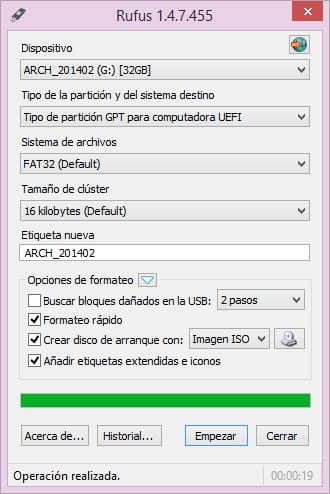
これで、プロセスが完了するのを待つ必要があります。完了すると、選択したオペレーティングシステムを備えた起動可能なUSBが作成され、任意のコンピューターにインストールできるようになります。
私たちのアドバイス
すでにお話ししましたが、もう一度繰り返すことはしません。 C任意のオペレーティングシステムの起動可能なUSBを作成することは本当に簡単なことですが、特別な注意を払う必要があります インストールを作成するために選択したディスクドライブ上のすべてのデータを誤って削除する可能性があるため、すべての作業で。 また、それを使用してコンピュータにインストールする場合、たとえば、それが何を持っているのかわからない場合、誰かに大きな問題を引き起こす可能性があります。
何をするかに注意し、細心の注意を払い、起動可能なドライブの作成に時間をかけてください。 また、その起動可能なUSBディスクを使用するときは、どこでそれを行っているのか、そしてそれがもたらす可能性のある結果をよく知っている必要があります。
あまり問題なく起動可能なUSBを作成できましたか?。 この投稿へのコメント用に予約されたスペースで、または私たちがいるソーシャルネットワークのXNUMXつを介してあなたの経験について教えてください。 また、起動可能なUSBを作成する別の方法をご存知の場合は、今後、私たちだけでなく、このWebサイトを毎日読むすべての人に役立つ可能性があるので、教えていただければ幸いです。基礎。
USBインストールにはrufusをお勧めします。